Jautājums
Problēma: kā labot startēšanas UpdateLibrary operētājsistēmā Windows 10?
Sveiki, nesen es pārlūkoju uzdevumu pārvaldnieku un pamanīju, ka wmpnscfg.exe patērē daudz CPU jaudas. Vai tas ir vīruss? Ja nē, kā es varu novērst šo problēmu? Palīdzība būtu pateicīga.
Atrisināta atbilde
Wmpnscfg.exe ir uzdevums, kas var darboties fonā un kura apraksts ir “Windows Media Player Tīkla koplietošanas pakalpojuma konfigurācijas lietojumprogramma. Šis startēšanas vienums ir cieši saistīts ar Windows Media Player[1] un koplietojamo bibliotēku, ko sauc par UpdateLibrary.
UpdateLibrary būtībā ir ieplānots uzdevums operētājsistēmā Windows, kas neļauj izslēgt Media Player startēšanu. Šis process ļauj lietotājiem straumēt un koplietot multividi, izmantojot tīklu, ar citiem datoriem, izmantojot Windows Media Player. Lai gan šī funkcionalitāte dažiem varētu būt noderīga, daudzi nekad neiesaistās šādās darbībās. Tomēr dažos gadījumos wmpnscfg.exe sāk izmantot daudzus resursus, atpaliekot no sistēmas un neļaujot lietotājiem normāli izmantot savus datorus. Tādējādi vienreiz un uz visiem laikiem ir jālabo UpdateLibrary startēšana.
Lai gan dažus startēšanas vienumus ir viegli atspējot, UpdateLibrary startēšana var nebūt iespējama. Problēma ir tāda, ka, tiklīdz lietotāji mēģina atspējot Wmpnscfg.exe, tas atgriežas, tiklīdz atkal tiek palaists Windows Media Player. Tikmēr dators kavējas un var pat avarēt. Tāpēc vislabāk ir atspējot UpdateLibrary uzdevumu, ja tas netiek izmantots.
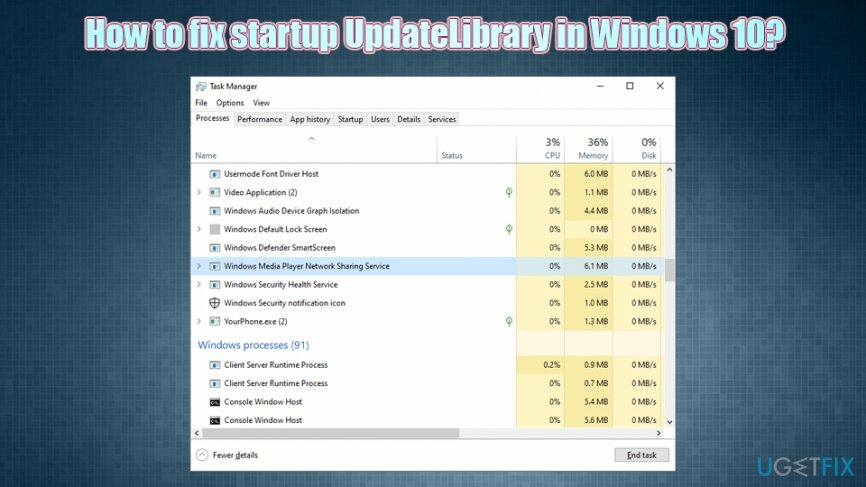
Vēl viena lietotāju problēma bija Wmpnscfg.exe vīrusa problēma. Lai gan ir taisnība, ka jebkuru izpildāmo failu var aizstāt vai atdarināt ar ļaunprātīgu programmatūru,[2] varbūtība ir diezgan maza. Neskatoties uz to, ja atverat savu uzdevumu pārvaldnieku un redzat, ka jebkura veida izpildāmā programma patērē daudz CPU,[3] nekavējoties jāskenē ierīce ar pretļaunatūras programmatūru.
Ja ļaunprogrammatūra nav saistīta ar UpdateLibrary Windows 10 problēmu, varat mēģināt izmantot datora labošanas rīku ReimageMac veļas mašīna X9 - tas var automātiski noteikt un novērst ar Windows saistītas problēmas jūsu vietā. Varat arī pārbaudīt tālāk norādītos manuālos risinājumus UpdateLibrary startēšanai.
Labot 1. Atspējot UpdateLibrary ieplānoto uzdevumu
Lai labotu bojātu sistēmu, jums ir jāiegādājas licencēta versija Reimage Reimage.
Labākais veids, kā novērst UpdateLibrary startēšanas problēmu, ir to atspējot, izmantojot uzdevumu plānotāju. Lūk, kā to izdarīt:
- Nospiediet Win + R uz tastatūras
- Ieraksti taskchd.msc un sit Ievadiet
- Tikko atvērtajā logā dodieties uz šo vietu:
Uzdevumu plānotāja bibliotēka > Microsoft > Windows > Windows Media koplietošana
- Ar peles labo pogu noklikšķiniet uz Atjaunināt bibliotēku un atlasiet Atspējot
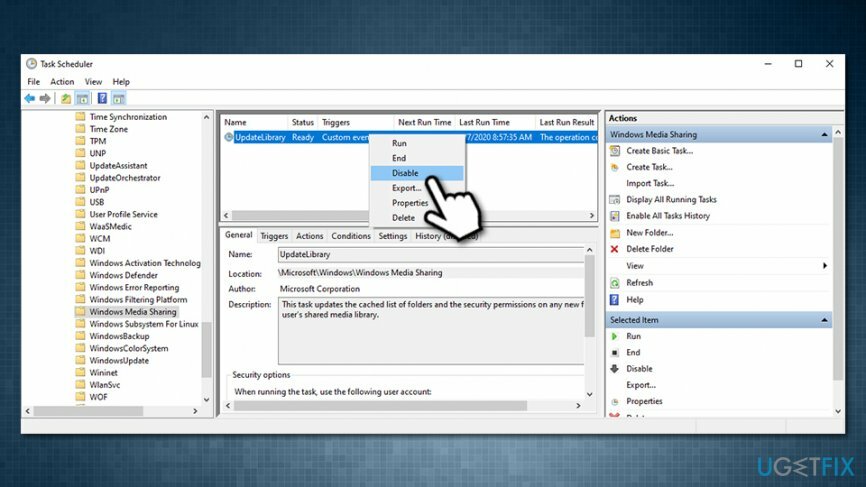
Labot 2. Pārdēvējiet wmpnscfg.exe uz wmpnscfg.exe.old
Lai labotu bojātu sistēmu, jums ir jāiegādājas licencēta versija Reimage Reimage.
- Nospiediet Ctrl + Shift + Esc atvērt Uzdevumu pārvaldnieks
- Ritiniet uz leju un atrodiet Windows Media Player tīkla koplietošanas pakalpojums
- Ar peles labo pogu noklikšķiniet un atlasiet Atveriet faila atrašanās vietu
- Atrodiet wmpnscfg.exe, ar peles labo pogu noklikšķiniet un atlasiet Pārdēvēt
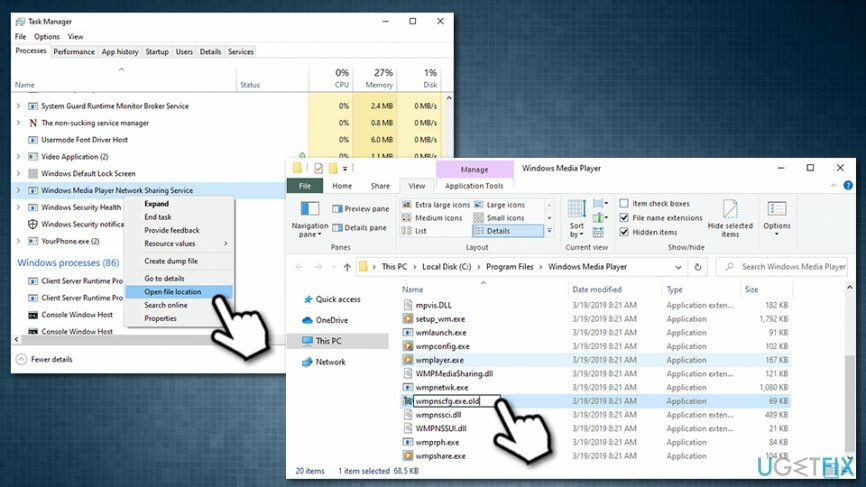
- Nomainiet nosaukumu ar wmpnscfg.exe.old
- Kad tiek parādīta paziņojumu uzvedne, atlasiet Jā
- Tagad ierakstiet Notepad Windows meklēšanā un nospiediet Ievadiet
- Izvēlieties Fails > Saglabāt kā
- Jaunajā logā noteikti izvēlieties Visi faili zem Saglabāt kā veidu un izvēlēties C:\\Programmu faili\\Windows Media Player atrašanās vieta
- Tips wmpnscfg.exe kā nosaukumu un nospiediet Saglabāt
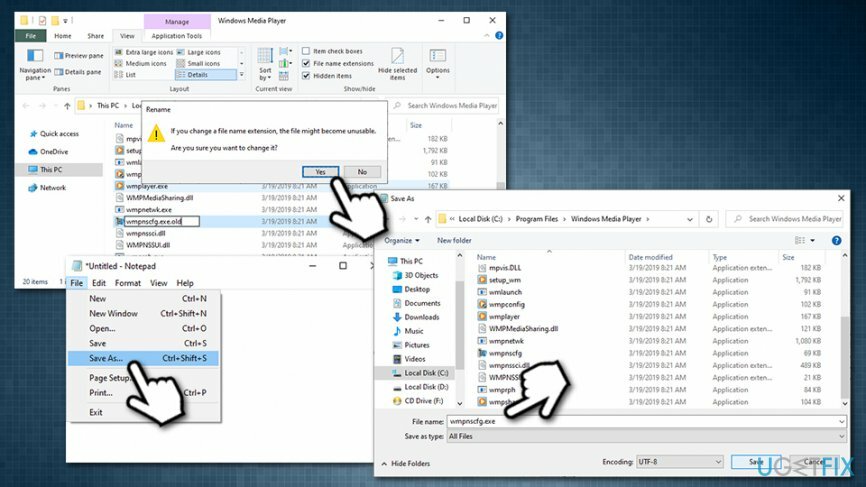
Labot 3. Izmantojiet Windows reģistra redaktoru
Lai labotu bojātu sistēmu, jums ir jāiegādājas licencēta versija Reimage Reimage.
- Nospiediet Win + R uz tastatūras
- Ieraksti regedit un sit Ievadiet
- Dodieties uz šo vietu:
HKEY_CURRENT_USER\\Software\\Microsoft\\MediaPlayer\\Preferences\\HME
- Ar peles labo pogu noklikšķiniet uz DisableDiscovery vērtību un izvēlies Modificēt
- Iekš Vērtības dati laukā, ievadiet 1 tā vietā 0 un noklikšķiniet labi
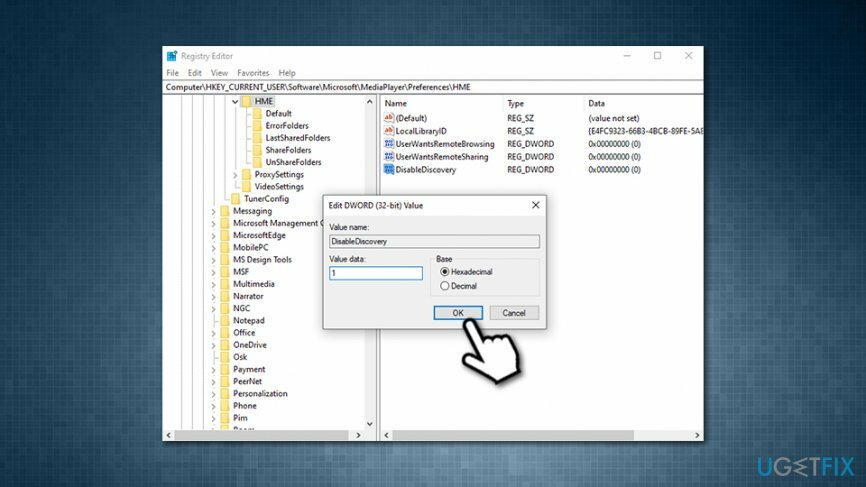
Labot 4. Skenējiet savu ierīci, izmantojot pretļaunatūras programmatūru
Lai labotu bojātu sistēmu, jums ir jāiegādājas licencēta versija Reimage Reimage.
Kā minēts iepriekš, lielu CPU lietojumu var izraisīt ļaunprātīgas programmatūras infekcija, tāpēc vislabāk ir skenēt datoru, izmantojot pretļaunatūras programmatūru. Ir pieejamas daudzas iespējas, lai gan ar Windows Defender skenēšanu vajadzētu pietikt:
- Tips Drošība Cortana meklēšanā bad and pick Windows drošība
- Izvēlieties Aizsardzība pret vīrusiem un draudiem
- Iet uz Skenēšanas iespējas
- Izvēlieties Pilnā skenēšana un tad izvēlieties Skenēt tagad
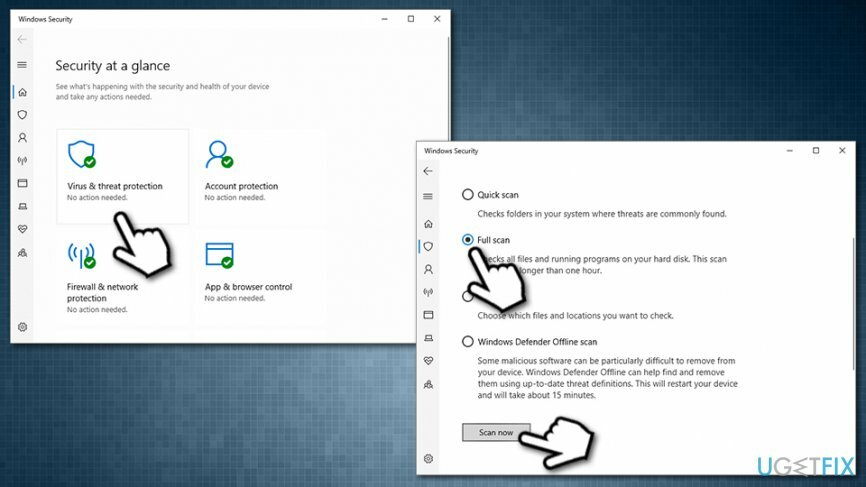
Automātiski izlabojiet kļūdas
ugetfix.com komanda cenšas darīt visu iespējamo, lai palīdzētu lietotājiem atrast labākos risinājumus kļūdu novēršanai. Ja nevēlaties cīnīties ar manuālām remonta metodēm, lūdzu, izmantojiet automātisko programmatūru. Visus ieteiktos produktus ir pārbaudījuši un apstiprinājuši mūsu profesionāļi. Tālāk ir norādīti rīki, kurus varat izmantot kļūdas labošanai.
Piedāvājums
dari to tagad!
Lejupielādēt FixLaime
Garantija
dari to tagad!
Lejupielādēt FixLaime
Garantija
Ja jums neizdevās novērst kļūdu, izmantojot Reimage, sazinieties ar mūsu atbalsta komandu, lai saņemtu palīdzību. Lūdzu, dariet mums zināmu visu informāciju, kas, jūsuprāt, mums būtu jāzina par jūsu problēmu.
Šajā patentētajā labošanas procesā tiek izmantota 25 miljonu komponentu datubāze, kas var aizstāt jebkuru bojātu vai trūkstošu failu lietotāja datorā.
Lai labotu bojātu sistēmu, jums ir jāiegādājas licencēta versija Reimage ļaunprātīgas programmatūras noņemšanas rīks.

Piekļūstiet ģeogrāfiski ierobežotam video saturam, izmantojot VPN
Privāta piekļuve internetam ir VPN, kas var novērst jūsu interneta pakalpojumu sniedzēju valdība, un trešās puses no jūsu tiešsaistes izsekošanas un ļauj jums palikt pilnīgi anonīmam. Programmatūra nodrošina īpašus serverus straumēšanai un straumēšanai, nodrošinot optimālu veiktspēju un nepalēninot darbību. Varat arī apiet ģeogrāfiskos ierobežojumus un skatīt tādus pakalpojumus kā Netflix, BBC, Disney+ un citus populārus straumēšanas pakalpojumus bez ierobežojumiem neatkarīgi no jūsu atrašanās vietas.
Nemaksājiet izspiedējvīrusu autoriem — izmantojiet alternatīvas datu atkopšanas iespējas
Ļaunprātīgas programmatūras uzbrukumi, jo īpaši izspiedējprogrammatūra, neapšaubāmi rada vislielāko apdraudējumu jūsu attēliem, videoklipiem, darba vai skolas failiem. Tā kā kibernoziedznieki datu bloķēšanai izmanto spēcīgu šifrēšanas algoritmu, to vairs nevar izmantot, kamēr nav samaksāta izpirkuma maksa bitkoinā. Tā vietā, lai maksātu hakeriem, vispirms jāmēģina izmantot alternatīvu atveseļošanās metodes, kas varētu palīdzēt atgūt vismaz daļu zaudēto datu. Pretējā gadījumā jūs varat arī zaudēt savu naudu kopā ar failiem. Viens no labākajiem rīkiem, kas varētu atjaunot vismaz dažus šifrētos failus - Data Recovery Pro.